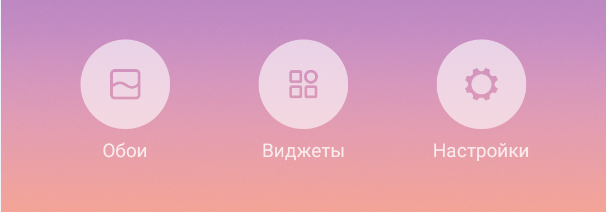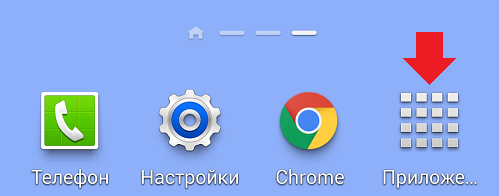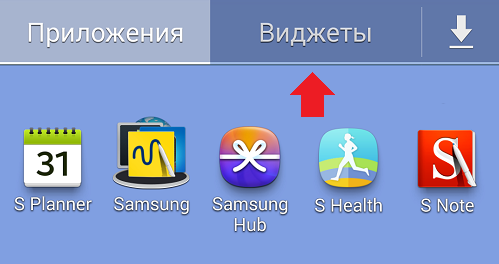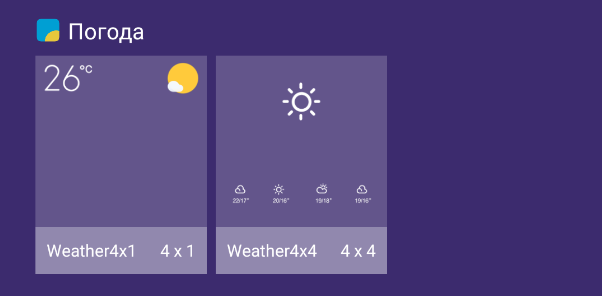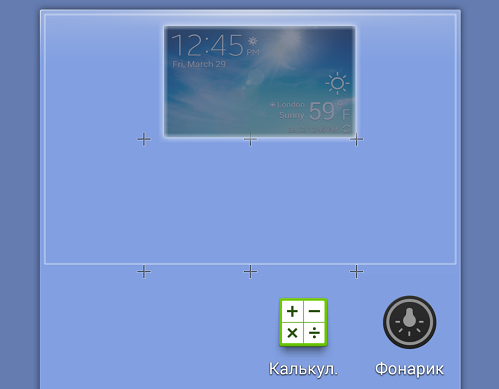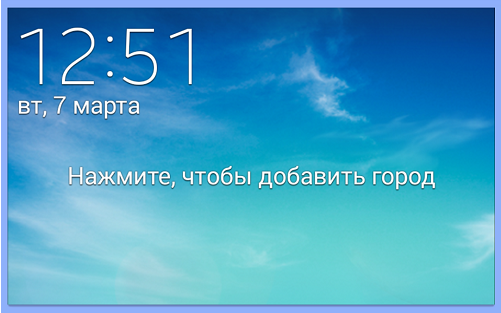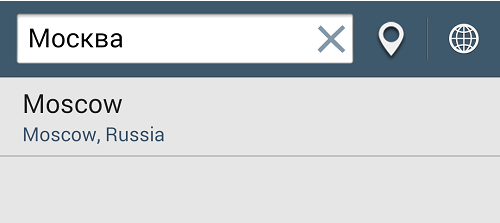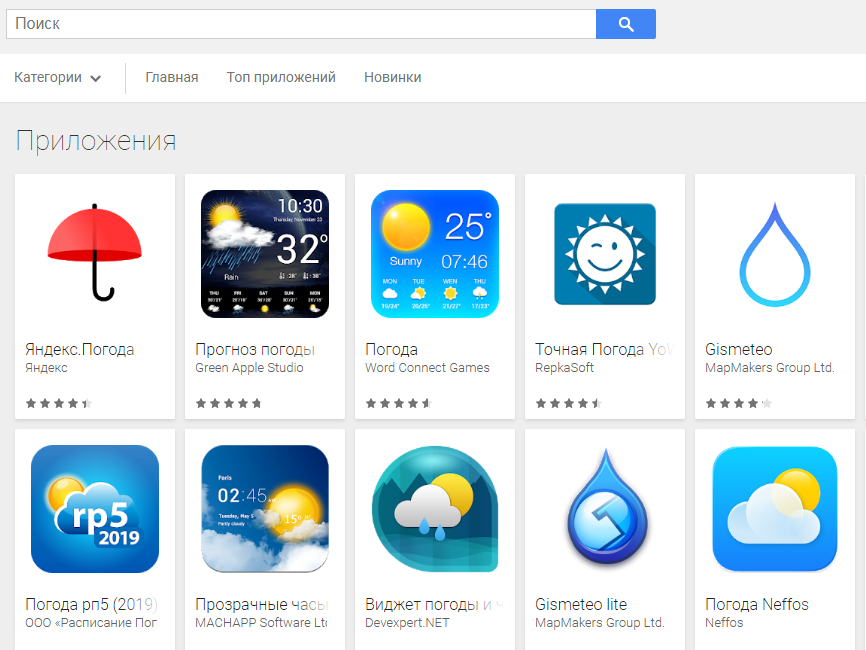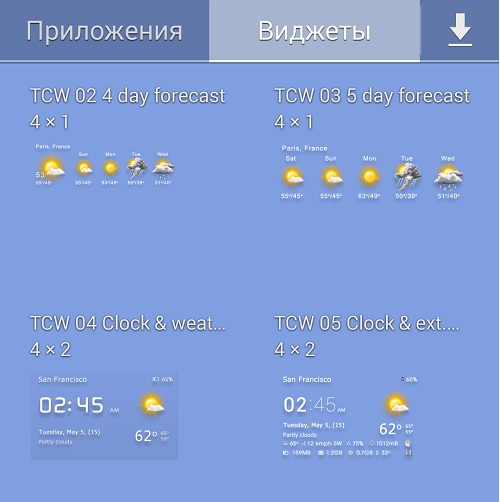- Как установить погоду на экран телефона
- Как установить погоду на экран Андроида
- Стандартный способ
- Через меню приложений
- Как установить нестандартный виджет
- Как убрать виджет с экрана
- Погода на экране. Лучшие виджеты
- Как установить погоду на экране Андроид
- Способ №1
- Способ №2
- Способ №3
- Что делать, если стандартного виджета нет или он вас не устраивает
- Как установить погоду на экран Android-смартфона
- Как добавить погоду на главный экран смартфона с android-прошивкой
- Как добавить виджет погоды на главный экран смартфона с прошивкой MIUI
- Как установить погоду на главный экран телефона Андроид
- Как установить виджет погоды на экран телефона Андроид
- Сторонние приложения для добавления погоды на главный экран
- Прогноз Погоды
- Яндекс.Погода
- Yahoo Погода
- Weather Underground
- AccuWeather
- Погода Live
- The Weather Channel
- Как настроить работу виджета на Андроиде
- Заключение
Как установить погоду на экран телефона
Виджет погоды на рабочем столе или экране блокировки на смартфоне Андроид в режиме реального времени сообщает о температуре, осадках и скорости ветра на улице. О том, как установить такой виджет на рабочий стол телефона пойдет речь далее.
Как установить погоду на экран Андроида
Следить за погодой предлагают с помощью инструментов, встроенных в прошивку или решений от сторонних разработчиков. У каждого варианта есть свои преимущества и недостатки.
Стандартный способ
У большинства производителей погода на экране вынесена на рабочий стол по умолчанию и занимает главный экран с момента первого включения.
При отсутствии “плашки” с прогнозом погоды:
- Удерживайте палец на свободной области рабочего стола, пока снизу не появится вспомогательное меню. Выберите «Виджеты».
- Перетяните понравившийся блок на экран.
- Размер можно настроить, перетягивая активную область.
Этот способ подойдет владельцам смартфонов Samsung, Huawei, Meizu и Xiaomi, Redmi и Poco на базе MIUI.
Плюс этого варианта заключается — нет рекламных интеграций, софт встроен систему изначально, обновляется с прошивкой или как отдельное программное обеспечение.
Субъективным недостатком выступает сервис, который предоставляет информацию о регионе — его нельзя сменить, а по умолчанию данные берут из «AccuWeather».
Через меню приложений
Если не нужно установить погоду на экран, а прогноз необходим:
- Откройте общее меню или перелистните экран.
- Найдите приложение «Погода», находится в папке «Дополнительное», «Системное» или «Другое».
Здесь будет собрана метеоинформация для региона пользователя. Чтобы программа точно определяла ситуацию на улице, понадобится включить поиск города по месту нахождения. Для этого девайс использует геолокации, данные, полученные от сети оператора или Wi-Fi точки доступа.
Обратите внимание! Установленный на аппарате софт используют для настройки виджета, изменяя населенный пункт, единицы измерения температуры.
Плюсы и недостатки остаются те же, что и у стандартного виджета. Исключением выступает наличие настроек, для кастомизации полученных результатов.
Как установить нестандартный виджет
К нестандартным виджетам относятся приложения, написанные сторонними разработчиками и размещенные в магазине приложений Play Маркет. Они распространяются бесплатно, но дополнены рекламными интеграциями, которые остаются в проекте навсегда или могут быть отключены за отдельную плату.
Чтобы установить сторонний виджет погоды:
- Откройте «Play Маркет».
- Введите запрос «Виджет прогноза погоды».
- Поставьте скачать понравившееся предложение.
Среди прочих выделяется софт Яндекс Погода. Кроме строки на рабочий стол, программа продолжает показывать состояние на улице на заблокированном экране. Предусмотрены расширенные настройки, реклама отсутствует.
К преимуществам проектов от сторонних разработчиков относится визуальное исполнение. Чтобы привлечь пользователей, они используют стилизованные эффекты погоды (дождь, ветер, снегопад). Добавляют почасовой прогноз погоды, уведомления о суровом положении на улице.
К минусам относится однообразие предложенных приложений. Отличаются они минимально, отчего проще использовать интегрированное решение от Самсунг или других брендов, лишенное навязчивой рекламы.
Как убрать виджет с экрана
Стандартные и нестандартные виджеты удаляют одинаково:
- Зажмите палец на “плашке”.
- Перетяните ее в корзину, появившуюся сверху.
Это поможет избавиться только от заставки. Чтобы удалить сторонний софт, скачанный в виде виджета, а не полноценного приложения:
- Зайдите в «Play Маркет».
- Разверните меню «Еще» — три вертикально расположенные линии в левом углу строки поиска.
- Выберите «Мои приложения и игры».
- Перейдите в папку «Установленные», найдите софт, откройте его карточку и щелкните «Удалить».
Обратите внимание! Если этого не сделать, загруженный блок погоды будет занимать память устройства.
Те, кто установил виджет с неподтвержденного источника с помощью apk-файла:
- В «Настройках» найдите вкладку «Приложения».
- Оттуда перейдите во «Все приложения».
- В открывшемся списке найдите и откройте карточку программы.
- Жмите «Удалить».
Стандартное решение от производителя “вывести” с системы не получится. Исключением выступают владельцы смартфонов, получившие Root-права доступа и способные удалить любой встроенный софт.
Как итог — чтобы вывести прогноз погоды на экран, удобнее использовать виджет погоды, встроенный разработчиком. Он лишен рекламы, не занимает дополнительное место в памяти. При установке стороннего софта необходимо обратить внимание на Яндекс Погоду с расширенными настройками, без интеграций партнеров и информационной строки на экране блокировки.
Источник
Погода на экране. Лучшие виджеты
Смартфоны на базе Андроид, в отличие от тех же айфонов, поддерживают не только лаунчеры и темы, но и дают возможность устанавливать на главный экран всевозможные виджеты. Виджет погоды один из самых популярных и востребованных среди них. О том какой виджет погоды лучше и как его установить читаем ниже.
Как установить погоду на экране Андроид
Как правило все Андроид смартфоны уже имеют стандартный виджет погоды, который без труда можно установить на экран.
Способ №1
Чтобы поставить на экран стандартный виджет погоды следует нажать и удерживать в любом свободном месте на рабочем столе пока не появится контекстное меню.
Нажмите на кнопку “Виджеты” и найдите виджет “Погода”
Виджетов может быть несколько. Выберите тот, который вам больше понравится.
Нажмите и удерживайте пальцем на выбранном виджете, чтобы поместить его на экран телефона. В некоторых случаях возможно дополнительно отредактировать размер виджета.
Способ №2
У некоторых производителей, для доступа к выбору виджетов, необходимо сделать “щипок” по экрану. Данный способ, например, работает на телефонах Xiaomi с прошивкой MIUI.
Остальные действия по установке погоды, аналогичны предыдущему способу.
Способ №3
В старых версиях Андроид раздел виджетов находится в меню приложений. В остальном установка ничем не отличается.
Что делать, если стандартного виджета нет или он вас не устраивает
Если функционала стандартного виджета вам не достаточно, есть возможность скачать дополнительные виджеты в Play Market.
В строке поиска введите слово “Погода” для поиска нужного приложения
Выберите понравившееся приложение и нажмите “Установить”
Вместе с приложением будет доступен и новый виджет. Установить погоду на экран можно также, как и стандартный виджет.
Источник
Как установить погоду на экран Android-смартфона
Современные смартфоны – очень полезные устройства, которые могут обеспечить вас всей необходимой информацией. Например, вы без труда можете вывести погоду на главный экран, и всегда будете знать, как одеться, и стоит ли брать с собой зонт. Установить такой виджет на рабочий стол совсем не сложно, а пользоваться им будет очень удобно.
Как добавить погоду на главный экран смартфона с android-прошивкой
Скорее всего, в вашем смартфоне уже есть погодный виджет – его можно найти практически во всех прошивках. Таким образом, все, что требуется сделать – это установить погоду на экран. Для этого нужно зайти в раздел управления виджетами, и сделать это можно несколькими разными способами.
В большинстве прошивок для перехода к управлению виджетами нужно тапнуть по экрану и удерживать палец секунду или две, пока не откроется меню. В этом меню нужно выбрать раздел «Виджеты» или «Приложения и виджеты».
В других прошивках для активации этого меню потребуется провести по экрану двумя пальцами от краев к центру, как бы ущипнув его. Например, этот «щипок» используется в прошивке MIUI на смартфонах Xiaomi.
Третий вариант – отдельная кнопка «Приложения». Выглядит она примерно вот так:
Нажав на нее, вы откроете раздел «Приложения», где можно будет выбрать подраздел «Виджеты».
Открыв меню установки виджетов, поищите погодный. Обычно он выглядит так, что его трудно с чем-то перепутать.
Чтобы установить виджет погоды на главный экран, вам нужно тапнуть по нему и удерживать палец, пока под виджетом не появится рабочий стол.
Теперь, не отпуская палец, нужно переместить виджет на нужное место.
После того, как погодный виджет будет установлен, его нужно настроить, чтобы он показывал актуальный и точный прогноз. Для этого потребуется подключиться к сети и, если определение местоположения отключено, вручную указать город.
Теперь вы всегда сможете узнать текущую погоду, не подходя к окну, а также ознакомиться с прогнозом на ближайшее время.
Если же вдруг вы не нашли погодного виджета в настройках своего смартфона, не спешите отчаиваться, ведь приложение погоды всегда можно бесплатно скачать из Google Play. Откройте магазин приложений и наберите в поиске «погода». Посмотрите скриншоты и выберите то, которое вам больше нравится.
Вместе с приложением будет установлен и виджет, позволяющий вывести прогноз погоды на экран. Теперь вам нужно только зайти в настройки виджетов и установить его на свой рабочий стол.
Некоторые приложения предлагают даже несколько погодных виджетов, так что вы сможете выбрать более компактный или более информативный вариант на свой вкус.
Как добавить виджет погоды на главный экран смартфона с прошивкой MIUI
Источник
Как установить погоду на главный экран телефона Андроид
Каждый современный смартфон обладает функцией «Прогноза», которая позволяет владельцу установить погоду на главный экран телефона Андроид. Для сотовых аппаратов разработана масса сервисов, но не все они отвечают запросам пользователя. Чтобы поставить лучший виджет, следует проанализировать список самых популярных предложений.
Как установить виджет погоды на экран телефона Андроид
Чтобы получать свежие данные о погоде, достаточно установить современный сервис. Что для этого нужно:
- найти и скачать соответствующее приложение в Play Маркете;
- выбрать обои через меню «Виджеты»;
- добавить «тему» на главный экран;
Можно менять обои по собственному усмотрению и пользоваться расширенными функциями программ.
Сторонние приложения для добавления погоды на главный экран
Важно помнить, что не все сервисы могут показывать погоду на экране телефонов по месту нахождения. Ниже представлен обзор приложений, которые обладают данной функцией и входят в ТОП самых популярных веб-программ.
На заметку! Уникальность Андроид в том, что гарантируется поддержка не только лаунчеров и тем, но дается возможность устанавливать веб-виджеты и менять их в любое время.
Прогноз Погоды
Чтобы погода отображалась на экране телефона, следует скачать веб-сервис и установить на телефон. Далее по инструкции:
- Выбрать значок «Настройки» на рабочем экране.
- Открыть вкладку « Расширенные настройки» .
- Активировать позицию « Местоположение» .
- Вернуться на главный экран, поставить указательный палец на рабочий стол и удерживать его в течение нескольких секунд.
- Во всплывающем окне выбрать позицию « Виджеты» .
- Выбрать понравившийся вариант.
Программа предлагает огромный выбор различных вариантов отображения погодных данных. Есть даже прозрачные версии веб-виджетов.
Яндекс.Погода
Чтобы погода отображалась на экране телефона, следует скачать веб-сервис и установить на телефон. Далее по инструкции:
- Выбрать значок « Настройки » на рабочем экране.
- Открыть вкладку « Расширенные настройки ».
- Активировать позицию « Местоположение ».
- Вернуться на главный экран, поставить указательный палец на рабочий стол и удерживать его в течение нескольких секунд.
- Во всплывающем окне выбрать позицию « Виджеты ».
- Выбрать понравившийся вариант.
У программы есть серьезный недостаток: если не активирована позиция геолокации, данные будут отображаться некорректно.
Yahoo Погода
Программа Yahoo Погода гарантирует полноценную динамичную подгрузку тематических картинок в качестве основного фона, присутствует прозрачный интерфейс. Настройка проводится по стандартному алгоритму через Настройки и вкладку Виджеты . Переключаются варианты свайпами. Чтобы информация отображалась корректно, достаточно вывести данные о местоположении на главный экран устройства. Для этого нужно включить геолокацию.
Дополнительные сведения! Веб-сервис умеет подбирать в качестве фона самостоятельно картинки с фото-сервиса Flickr. За основу берется ситуация на улице в режиме реального времени.
Weather Underground
Приложение Weather Underground побило все рекорды по количеству скачиваний. Можно выбрать до семи бесплатных веб-виджетов. Присутствует опция « Умные прогнозы» , позволяющая совершать расширенные настройки. Например, система будет сообщать, благоприятны ли условия для пробежки или стоит отложить тренировку из-за сильных порывов ветра. Если человек меняет населенный пункт нахождения, программа перестраивается автоматически.
AccuWeather
Можно поставить веб-сервис Accuweather, где предоставляются пользователю на выбор 4 виджет-формы. Приложение обладает собственными сенсорами, которые занимаются отслеживанием в автономном режиме. Расширенный просмотр информации позволяет знакомиться с текущей сводкой и изучать общие местные погодные условия.
Погода Live
Веб-программа Погода Live дает возможность настроить виджет-анимации с максимально большим выбором с различными размерами. Функции позволяют менять формат времени, выставлять сразу два всплывающих окна: погодные условия дома и в другом месте, которое человек посещает чаще всего, или желает знать данные о том населенном пункте. Живая анимация позволяет визуально наблюдать погоду на улице.
The Weather Channel
Может показывать погодные условия в виде минималистичных веб-виджетов, где нет ничего лишнего. Предлагается 7 вариантов. Уникальная особенность The Weather Channel отличающая его от аналогичных продуктов: анимированные настраиваемые радиолокационные карты с функциональностью Google Maps .
Как настроить работу виджета на Андроиде
Современные аппараты самостоятельно настраиваются по месту нахождения человека. То же самое делает веб-приложение. После скачивания сервиса должна пройти его установка. Основные настройки:
- Можно перевести иконки в черно-белый тон, сделать фон полностью светлым или живым.
- Настроить, чтобы на экране отображалось время обновления, высвечивались данные о прогнозе погоды за несколько дней.
- Доступно изменение прозрачности фоновой заставки.
- Можно создавать собственные виджеты.
- Легко выбирать основные позиции, которые человек желает видеть на рабочем столе: показатели температуры, силу ветра, атмосферное давление.
Если пользователь решит убрать данные о погоде с рабочего экрана, в настройках можно активировать уведомления.
Тогда система будет отправлять оповещения о прогнозе и присылать экстренные сообщения (МЧС). Последняя функция настраивается через одноименную вкладку, где можно выбрать из двух пунктов: « Разрешить всплывающие уведомления », « Разрешить уведомления на экране блокировки ».
Существует несколько программ, которые позволяют расширить погодные настройки. Shoreline Park не только транслирует температурный режим, но и предоставляет информацию в любой точке земного шара. Smart-pro порадует ярким дизайном и позволяет устанавливать расширенный прогноз на 10 дней вперед. Также можно выставлять данные в виде графиков. YoWindow с бесподобными пейзажами и визуализацией. Если на улице гроза, на рабочем столе будут появляться вспышки молнии, а ранним утром солнечные лучи.
Заключение
Пользователи могут выбрать любой сервис. Алгоритм установки у приложений идентичный, но одни программы имеют расширенные функции, а другие более удобны в использовании. Можно менять виджеты по настроению, как и виртуальные сервисы, скачивания и установка которых абсолютно бесплатная.
Источник